MusikCube est un lecteur de musique multimédia tout comme les autres lecteurs sauf celui-là est un peu exceptionnel grâce à son mode terminal sans interface graphique qui vous fait voyager vers le passé à l’époque des programmes MS-DOS !
Il s’agit d’un programme open source et multiplateforme c’est-à-dire disponible en téléchargement pour Windows, Linux ainsi que Mac OS X et même en tant qu’application Android sous forme d’un client qui se connecte au serveur de bureau sur le PC ou MusikCube est installé. Vous avez donc compris que MusikCube est un lecteur en mode terminal pour écouter de la musique en local et en même temps un serveur de musique pour votre réseau (smartphones, tablettes et autres PC connectés sous le même réseau).
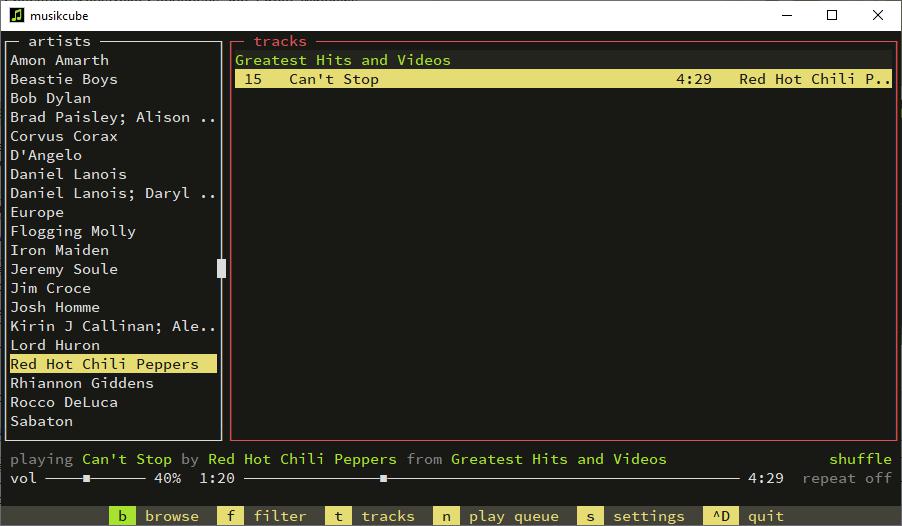
L’interface en mode Terminal
Pour basculer entre ses options, ses onglets et ses fenêtres en générale, il faut utiliser le clavier (utilisez la touche tabulation (Tab)) et ses raccourcis mais aussi vous pouvez utiliser la souris pour sélectionner des options par exemple. En ce qui concerne les raccourcis clavier, le programme les affiches tout en bas de l’écran.
Lorsque vous lancez le programme pour la première fois, un volet des paramètres s’affiche en bas pour vous permettre de le configurer et le personnaliser, ce volet contient plusieurs options que vous pouvez configurer comme la re-lecture des morceaux, le choix du thème et les couleurs du programme, la synchronisation des metadata des titres avec last.fm et d’autres api, la configuration du serveur…etc.
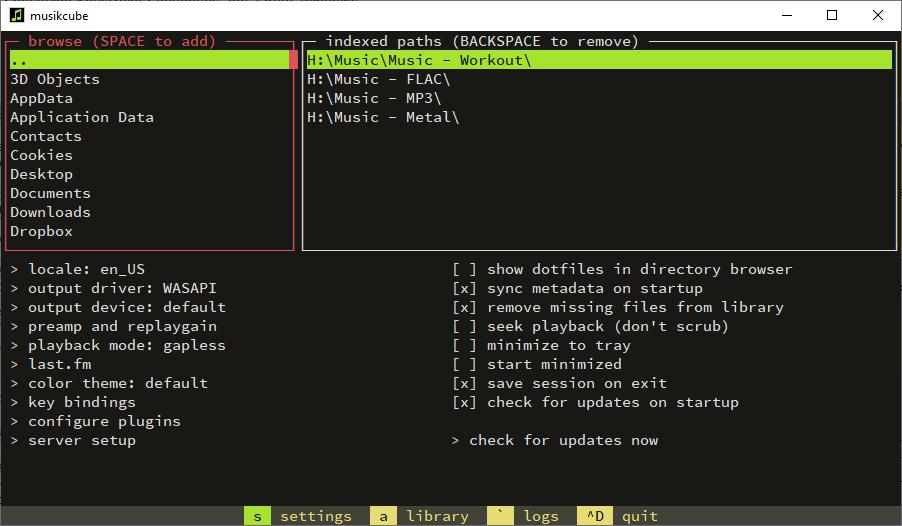
Le volet en haut à gauche est un navigateur de fichiers qui vous permet de naviguer dans vos dossiers de musique et pour ajouter un dossier à votre bibliothèque, il suffit tout simplement d’appuyer sur la touche Espace de votre clavier et ce dernier sera indexé dans le volet de droite du programme (Indexed paths), ce volet représente votre bibliothèque que vous pouvez d’ailleurs la gérer en ajoutant ou en enlevant les morceaux et les dossiers contenant de la musique.
Lecture de musique
Maintenant, pour lancer la lecture de vos morceaux, vous devez basculer vers le mode Affichage de la bibliothèque grâce à la touche « a » et ensuite vous aurez deux volets, un volet d’artistes (artists) à gauche et un volet de pistes (Tracks) à droite. Sélectionnez un morceau avec la souris ou avec les touches de direction puis Entrée pour jouer une piste et utilisez la touche espace pour mettre la lecture en pause ou pour reprendre la lecture.
Le filtre ou le moteur de recherche
Il s’agit d’un moteur de recherche interne à notre lecteur de musique d’aujourd’hui pour chercher une piste, un artiste ou un album spécifique et il classe votre bibliothèque par album, artistes et par genres. Il est accessible via la barre de recherche en haut de la fenêtre qui s’ouvre en utilisant le raccourci filtre avec la touche « f ».
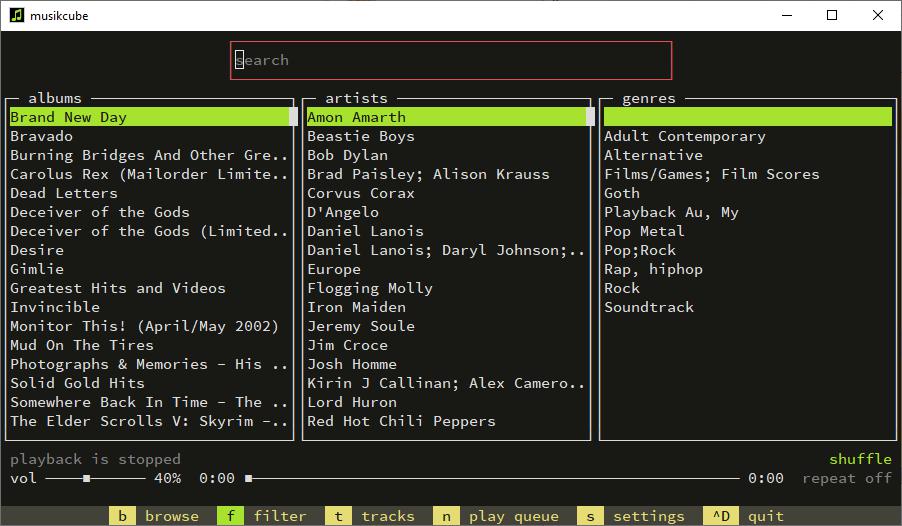
MusikCube et la qualité audio
Franchement, il n’y a pas une grande différence au niveau de la qualité audio du programme si nous le comparons par exemple avec Musicbee que nous avons présenté dernièrement ou d’autres lecteurs multimédias, mais je pense plutôt que cette qualité audio dépend du matériel utilisé.
Rendez-vous donc sur le site de l’éditeur pour télécharger et essayer ce Player minimaliste pratique et gratuit qui fait partie des meilleurs logiciels audio qu’on peut trouver sur le web.
Télécharger ce lecteur audio gratuitement.

























